 Blogspot.com: Từ A đến Z
Blogspot.com: Từ A đến Z
Tags: Blog tutorial, hướng dẫn tạo blog, thủ thuật blog, cách tạo nhật ký điện tử
II. SỬ DỤNG CÁC TIỆN ÍCH
Sau khi đã tạo được một blog, mỗi khi đăng nhập vào từ địa chỉ blogger.com, bảng điều khiển sẽ xuất hiện. Tại đây, người dùng có thể thực hiện thao tác gởi bài hoặc hiệu chỉnh các tùy chọn cho blog của mình.
1. Cài đặt các thông số cho blog
Trong bảng điều khiển, nhấn vào nút 'Cài đặt'.
Trang thiết lập cài đặt xuất hiện, cao gồm các tab chức năng sau: Thay vì liệt kê tất cả các thông số này, phần hướng dẫn thực hiện theo dạng hỏi - đáp để chỉ ra những thông số hữu ích thường sử dụng nhất.
Thay vì liệt kê tất cả các thông số này, phần hướng dẫn thực hiện theo dạng hỏi - đáp để chỉ ra những thông số hữu ích thường sử dụng nhất.
a. Làm sao thay đổi tiêu đề trang blog?
Tiêu đề trang blog cũng là dòng văn bản xuất hiện trên tiêu đề trình duyệt WEB mỗi khi truy cập đến địa chỉ trang blog của người dùng. Thay đổi bằng cách:
- Chọn tab 'Cơ bản' => 'Tiêu đề'
b. Làm sao thay đổi địa chỉ URL của blog?
Địa chỉ URL này dùng để nhập vào hộp Address của trình duyệt WEB (IE, Firefox, Opera...) khi muốn truy cập vào trang blog của bạn. Cách thay đổi (chẳng hạn, muốn chuyển địa chỉ http://free4blogger.blogspot.com thành http://tudo-cho-blogger.blogspot.com)
- Chọn tab 'Xuất bản' => 'Địa chỉ Blog*Spot'
- Nhập đúng từ xác minh và chọn 'Lưu cài đặt'
c. Đặt lại số bài viết được hiển thị trên trang chính của blog ở đâu?
Số bài viết (entry) xuất hiện trên trang chính nhiều hay ít tùy theo yêu cầu chủ blog, được thiết lập như sau:
- Chọn tab 'Định dạng' => 'Hiển thị'
Ở đây có 2 giá trị: Con số hiển thị và bên cạnh là tùy chọn 'Bài đăng' hoặc 'Ngày'
d. Chọn ngôn ngữ hiển thị cho blog như thế nào?
Ngôn ngữ này khác với ngôn ngữ sử dụng đã chọn lần trước khi đăng nhập blogger (dành cho người viết blog). Đây là ngôn ngữ giao diện của blogspot.com, tức là dành cho người đọc blog:
- Chọn tab 'Định dạng' => 'Ngôn ngữ' => Lựa chọn một ngôn ngữ tùy ý trong hộp danh sách
e. Làm thế nào để cho phép / không cho đăng nhận xét bên dưới bài viết?
Mặc định là cho phép đăng nhận xét, tuy nhiên một số bài viết không muốn cho người đọc nhận xét thì thực hiện:
- Chọn tab 'Nhận xét' => 'Nhận xét' => Hiện / Ẩn
f. Quy định thành phần nào được đăng nhận xét?
- Chọn tab 'Nhận xét' => 'Ai có thể nhận xét?' => Gồm các tùy chọn:
Các tùy chọn được sắp xếp theo thứ tự giảm dần của phạm vi. Ở tùy chọn 2, người dùng đã đăng ký bao gồm cả những ai có tài khoản LiveJournal, WordPress, TypePAD, AIM hoặc OpenID đều được. Ở tùy chọn 3, chỉ gồm những ai có tài khoản của Goolge. Tuy chọn 4, chỉ gồm những ai được mời tham gia viết bài cho blog (sẽ nói ngay trong phần sau đây)
g. Làm sao mời mọi người cùng tham gia viết bài ?
Mặc định chỉ có một người có quyền cao nhất gởi bài lên blog. Tuy nhiên, người chủ này có thể mời thêm nhiều người khác cùng tham gia như sau:
- Chọn tab 'Quyền' => 'Tác giả Blog' => Nhấn vào nút 'Thêm tác giả' và nhập địa chỉ email của những người được mời. Nếu muốn mời nhiều người thì địa chỉ email của họ ngăn cách nhau bởi dấu phẩy (,)
h. Ai có thể đọc blog ?
- Chọn tab 'Quyền' => 'Người đọc Blog' => Gồm các tùy chọn:
2. Trình bày
Phần đầu khi tạo blog, người dùng đã một lần chọn kiểu trình bày từ các khuôn mẫu có sẵn. Sau này, vẫn có thể chọn lại một mẫu khác hoặc tùy biến bố cục chi tiết cho blog theo cách riêng.
Trước tiên, nhấn vào mục 'Bảng điều khiển' => 'Bố cục'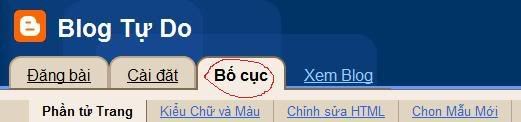 Trong màn hình bố cục, người viết blog có thể thêm, bớt hoặc sắp đặt lại các thành phần theo ý thích.
Trong màn hình bố cục, người viết blog có thể thêm, bớt hoặc sắp đặt lại các thành phần theo ý thích.
a. Thay đổi mẫu khác
- Nhấn mục 'Chọn mẫu mới' => Lựa chọn mẫu tùy thích trong các mẫu có sẵn của blogger. Cách tạo một mẫu mới hoặc dùng các nguồn miễn phí trên mạng sẽ nói trong phần sau.
b. Làm sao thay ảnh cho tiêu đề của blog?
Phần Cài đặt ở trên đã nói cách thay đổi tiêu đề trang blog, nhưng đó chỉ là dạng văn bản (Text). Phần lớn các blog đều có tiêu đề là một bức ảnh đẹp sống động hơn. Cách thay đổi:
- Tạo một ảnh nền có kích thước khoảng 800 x 82 (Xem ảnh mẫu của tiêu đề blog này)
- Chọn mục 'Phần tử Trang' => nhấn vào chữ 'Chỉnh sửa' trong hộp tiêu đề blog. Lưu ý trong tab này có rất nhiều mục 'Chỉnh sửa', phải chọn cho đúng ở trong hộp nào!
- Trong hộp Định cấu hình Tiêu đề, chọn nơi lưu trữ ảnh nền đã soạn ở trên.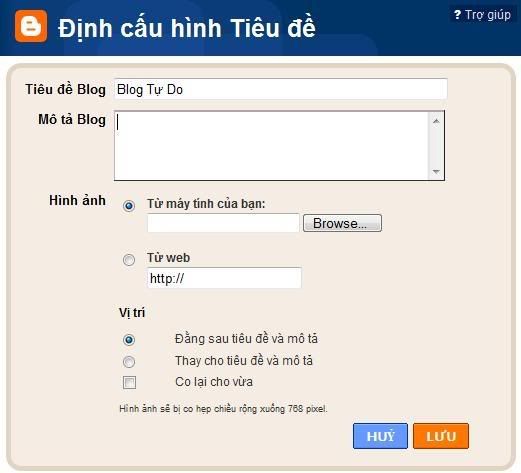
- Cuối cùng nhớ nhấn nút 'LƯU'
c. Làm sao thêm mục thăm dò phản ứng của người đọc vào cuối mỗi bài viết?
- Chọn mục 'Phần tử Trang' => nhấn vào chữ 'Chỉnh sửa' trong hộp Bài đăng trên blog.
- Check vào ô 'Phản ứng'. Mặc định ban đầu đã có sẵn 3 loại:
Nếu muốn thay đổi, thêm bớt (chẳng hạn, thêm vào một loại là 'Nhàm chán' để người người đọc phản ứng khi gặp bài dở...) thì nhấn nút 'Chỉnh sửa'
Ngoài ra, trong cửa sổ 'Định cấu hình bài đăng trên Blog' này còn cho phép thiết lập các thông số khác như định dạng ngày, giờ; hiển thị/ẩn tên người viết bài; hiện/ẩn nhãn của bài viết...
d. Thay đổi các tiện ích như thế nào?
Tùy theo cách chọn khuôn mẫu ban đầu, các tiện tích của trang blog được bố trí trên 1 hoặc 2 cột, nằm bên phải hoặc bên trái. Giả sử, ban đầu người viết blog chọn mẫu 'Sand Dollar' thì các tiện ích bố trí trên 1 cột ở bên trái như hình sau: Các tiện ích của mẫu này bao gồm:
Các tiện ích của mẫu này bao gồm:
- Muốn sắp đặt vị trí giữa các thành phần này chỉ cần thực hiện kéo - thả chuột lên chúng. Ví dụ, muốn đưa phần 'Lưu trữ Blog' lên trên phần 'Người theo dõi' thì kéo nó lên: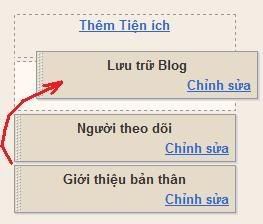
- Muốn bỏ bớt một thành phần, ('Giới thiệu bản thân' chẳng hạn) thì nhấn vào mục 'Chỉnh sửa' của nó. Tiếp theo là nhấn nút 'Xóa bỏ' và chọn nút 'LƯU'.
e. Thêm một thành phần tiệc ích vào blog
- Chọn mục 'Phần tử Trang' => 'Thêm Tiện ích'
Các tiện ích được blogger cập nhật và bổ sung thường xuyên bao gồm nhiều thể loại văn bản, hình ảnh, phim hoặc mã HTML, JavaScript... Chẳng hạn, muốn đoạn phim nào đó trên Youtube hay Goolge-Video xuất hiện trên blog thì cuộn xuống tìm 'Thanh Video', nhấn vào dấu + :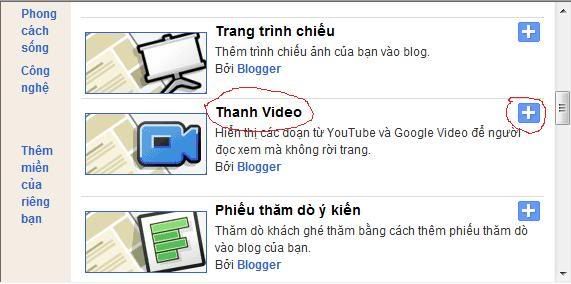
- Tùy chọn loại phim cần hiển thị và nhấn nút 'LƯU'
Cuối cùng, nhớ nhấn nút 'LƯU' chính trên trang 'Bố cục'.
-------------------------
Xem thêm:
- Phần I
- Phần III
- Phần IV
.
Subscribe to:
Post Comments (Atom)
 Tuyên ngôn Quốc tế Nhân quyền
Tuyên ngôn Quốc tế Nhân quyền Thế nào là Dân chủ
Thế nào là Dân chủ Từ Độc tài đến Dân chủ
Từ Độc tài đến Dân chủ Dự thảo Hiến pháp Việt Nam 2009
Dự thảo Hiến pháp Việt Nam 2009




 e*Calendar 7.5
e*Calendar 7.5 Testor ® 3.0
Testor ® 3.0 Optics Mar'06
Optics Mar'06 Sudoku Plus 1.0
Sudoku Plus 1.0 3D Rubik 1.8
3D Rubik 1.8 SCChess 2.0
SCChess 2.0 Couple 1.0
Couple 1.0
2 comments:
mình muốn thêm 1 cột sidebar bên phía phải trong sand dollar thì phải làm sao? nếu có thể giúp mình bạn gửi hướng dẫn vào cntp12@gmail.com cảm ơn bạn nhiều nhiều!!!!!!!!!!!!!!!
Vào đây download về và hiệu chỉnh theo ý mình nhé bạn:
- http://isnaini.googlepages.com/tech-blue.zip
hoặc đây cũng được:
- http://isnaini.googlepages.com/computer-related-template.zip
...
Post a Comment
Lời nói không mất tiền mua.
Làm ơn comment theo tinh thần tôn trọng sự thật và tự trọng bản thân!